Integração com a Migrate para emissão de Nota Fiscal de Serviço
A emissão de Nota Fiscal de Serviço depende do layout de cada munícipio, dessa forma o Grupo Moderniza com o objetivo de atender a maior quantidade de cidades para emissão, integrou o sistema com uma plataforma de emissão de Notas Fiscais de Serviço.
Como Funciona?
-
Negociação comercial
- Alinhar junto ao departamento comercial da Moderniza qual o cliente que deseja emitir Nota Fiscal de Serviço. Fazer a verificação se o seu município está presente nessa lista.
-
Envio das informações
- Consultar com o comercial se a cidade do cliente permite emissão de Nota Fiscal de Serviço Eletrônica
- Enviar dados de cadastro do cliente através de um Ticket
- CNPJ
- Razão Social
- Inscrição Estadual
- Inscrição Municipal
- Endereço por escrito e o CEP
- Certificado Digital e Senha
- Ambiente (Homologação ou Produção)
- IMPORTANTE: Para integração é necessário ter um certificado do Modelo A1.
-
Retorno do suporte com as informações de integração
-
- A Moderniza irá lhe retornar com as configurações necessárias para configuração no sistema no ticket aberto. Com os dados de configuração, e só seguir o manual de configuração abaixo.
Configurações no Sistema
A configuração para emissão de Notas Fiscais Eletrônicas de Serviço, fica localizada através do caminho Configs -> Empresas -> Filiais -> Configurações -> Aba Nota Fiscal de Serviço
Para usar a emissão via a plataforma Migrate, é necessário marcar o checkbox “Integrar NFS-e Migrate”
Ao habilitar essa opção irá habilitar novos campos para estar preenchendo, esses campos são todos de preenchimento obrigatório.
Exigibilidade ISS: Seria a Natureza de Operação da sua NFse, confirmar a correta com a contabilidade.
Local Prestação Serviço: Local onde é prestado o serviço da NFse.
Chave de Acesso: Chave de acesso que fica localizado no cadastro da empresa no painel da Migrate.
Chave do Parceiro: Chave do parceiro no localizada no painel da Migrate.
Url Api: Homologação : https://apibrhomolog.invoicy.com.br e Produção: https://apibr.invoicy.com.br também é importante deixar o ambiente de emissão preenchido. Se for usar a URL Homologação deixe o ambiente em homologação.
Com essas configurações prontas, é necessário cadastrar uma série de emissão para o Modelo Nota Fiscal Eletrônica.
No Administrativo, vá no Menu Fiscal -> Modelos de Documentos Fiscais. Selecione o Modelo 98 – Nota Fiscal de Serviço Eletrônica e clique em Séries(F1).
Após irá abrir a tela para cadastrar uma série para emissão. Clique em Incluir(F1)
Após é necessário preencher os dados de Série e número da última nota. É necessário confirmar esses dados com a contabilidade, pois cada munícipio tem sua particularidades de séries aceitas.
Depois de fazer essas configurações, o próximo passo é cadastras os serviços, seguindo os passos do manual de como cadastrar um serviço
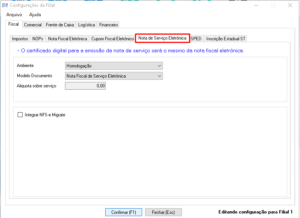
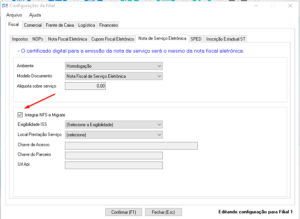
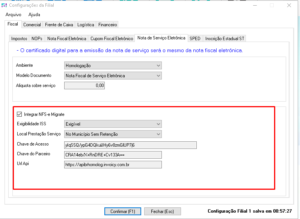
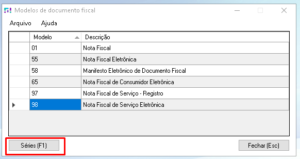
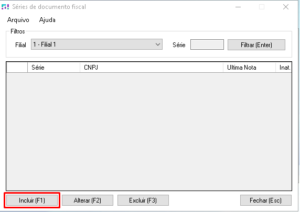
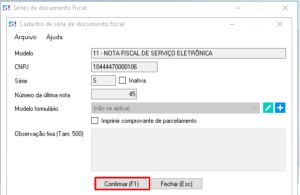
Sobre o Autor